Jak se vypořádat s aktivační chybou 0xc004f050 v systému Windows 10 (09.15.25)
Aktivace systému Windows je důležitý systémový proces, protože ověřuje autentičnost kopie operačního systému Windows nainstalovaného ve vašem počítači. Rovněž zajišťuje, že vaše kopie systému Windows nebyla použita na více počítačích, než umožňuje společnost Microsoft. Uživatelům je pro aktivaci přidělen 25místný produktový klíč.
Pokud se vám nepodaří aktivovat operační systém Windows, v pravém dolním rohu obrazovky se zobrazí vodoznak, který říká:
Aktivujte Windows
Aktivujte Windows v Nastavení.
Rovněž nebudete mít přístup k nastavením personalizace, jako jsou změny tapet, funkce uzamčení obrazovky a barvy zvýraznění. Budete mít také omezený přístup k produktům Microsoft, jako je Microsoft Office. I když můžete i nadále používat neaktivovanou instalaci systému Windows, některé aktualizace nebudou po nějaké době k dispozici, což ohrozí váš počítač a vaše data. Proto se důrazně doporučuje aktivovat operační systém Windows.
Profesionální tip: Prohledejte počítač, zda neobsahuje problémy s výkonem, nevyžádané soubory, škodlivé aplikace a bezpečnostní hrozby
které mohou způsobit problémy se systémem nebo zpomalit výkon.
Speciální nabídka. O Outbyte, pokyny k odinstalaci, EULA, zásady ochrany osobních údajů.
Aktivace produktu Windows by měla být nekomplikovaný proces. Vše, co musíte udělat, je přejít do Nastavení a zadat 25místný kód Product Key. Ale kvůli některým faktorům se některým uživatelům při použití průvodce aktivací zobrazuje chyba aktivace Windows 10 0xc004f050.
Co je kód chyby 0xc004f050?K kódu chyby 0xc004f050 v systému Windows 10 dochází při aktivaci instalace systému Windows pomocí kódu product key. K tomu obvykle dochází, když uživatelé upgradují na Windows 10 ze systému Windows 7 nebo 8, a poté pomocí průvodce aktivací systému Windows aktivují nově nainstalovaný operační systém. Upgradování na Windows 10 je zdarma, ale pro získání digitálního oprávnění musíte mít originální kopii systému Windows 7 nebo 8. Jinak musíte aktivovat nový systém zadáním kódu Product Key systému Windows 10. A právě zde se často vyskytuje chybový kód 0xc004f050.
Chyba aktivace Windows 10 0xc004f050 je obvykle doprovázena následujícím oznámením:
Došlo k chybě
Kód: 0xC004F050
Popis:
Softwarová licenční služba oznámila, že produktový klíč je neplatný.
Získání této chyby znamená, že aktivace selhala. Než zkusíte to znovu, můžete vyzkoušet jiné metody aktivace nebo nejprve opravit tuto chybu.
Co způsobuje chybu aktivace 0xc004f050 v systému Windows 10?Existuje mnoho prvků, které by mohly způsobit chybu aktivace systému Windows 10 0xc004f050. Pokud je produktový klíč, který používáte, na prvním místě neplatný, určitě se zobrazí chyba. Stejný výsledek bude mít také produkt s prošlou platností a nesprávně podepsaný. Měli byste použít platný produktový klíč Windows 10 nebo si koupit nový, pokud překročil povolený počet instalací.
Je také možné, že aktivační servery byly při pokusu o aktivaci zaneprázdněny. Pokud jste upgradovali z originálního Windows 7 nebo 8, měl by se automaticky aktivovat nově nainstalovaný Windows 10. Pokud ne, musíte kliknout na Aktivovat a zkusit to znovu.
Procesu aktivace mohou také bránit velké změny hardwaru. Například výměna základní desky vymaže ID hardwaru spojené s legitimním operačním systémem Windows 7 nebo 8. Když upgradujete na Windows 10, Windows Activation bude hledat toto ID hardwaru, aby se ujistil, že instalujete Windows 10 na stejné zařízení. Pokud nezjistíte ID hardwaru, dojde k selhání procesu aktivace.
Jak opravit chybu aktivace systému Windows 10 0xc004f050Oprava kódu chyby 0xc004f050 je složitý proces, který nelze opravit během několika minut. Než vyzkoušíte některou z níže uvedených oprav, nezapomeňte nejprve provést základní odstraňování problémů.
- Zkontrolujte své připojení k internetu. Aktivace systému Windows vyžaduje stabilní připojení k internetu, protože se připojuje k serverům společnosti Microsoft. Když dojde k přerušení připojení, dojde k chybám, například 0xc004f050.
- Vyzkoušejte aktivační proces v různé denní době. Pokud je server Windows zaneprázdněn, několikanásobná aktivace zvýší vaši šanci se nějakým způsobem dostat přes zaneprázdněné servery.
- Optimalizujte svůj počítač. Zavřete všechny potřebné aplikace a odstraňte všechny nevyžádané soubory, abyste zajistili, že nic nezasáhne do procesu aktivace.
- Restartujte počítač a aktualizujte systém.
Jakmile Po dokončení těchto kroků jste připraveni vypořádat se s aktivační chybou 0xc004f050.
Oprava č. 1: Použijte nástroj Change Product Key.Pokud přímá aktivace nefunguje, můžete zkusit produkt vyměnit místo toho použijte funkci Změnit kód Product Key.
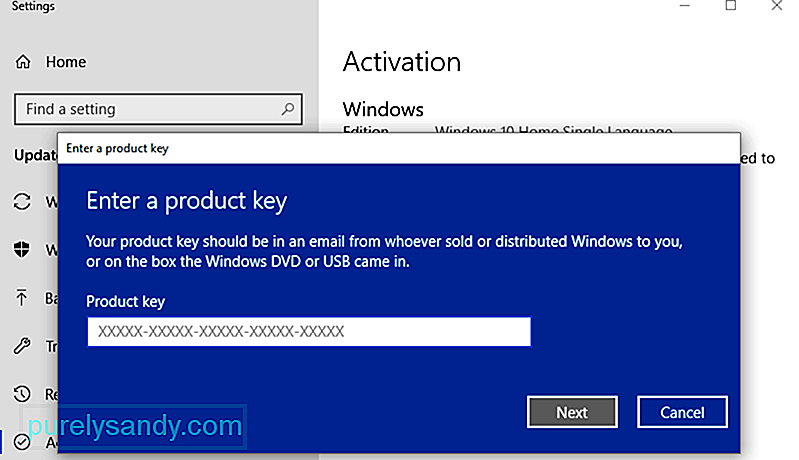 Postup:
Postup:
Pokud se neobjeví žádné škytavky, měli byste být schopni úspěšně aktivovat Windows 10 pomocí tohoto procesu.
Oprava 2: Použijte Poradce při potížích s aktivací.Tento vestavěný Poradce při potížích byl navržen k řešení běžných problémů s aktivací v systému Windows 10. Abyste mohli tuto možnost používat, musíte být přihlášeni jako správce. Funkce Poradce při potížích je k dispozici, pouze pokud váš operační systém Windows 10 ještě není aktivován.
Chcete-li použít nástroj pro odstraňování problémů:
Poradce při potížích opravuje běžné problémy s aktivací, zejména ty, které byly způsobeny změnami hardwaru.
Oprava č. 3: Aktivace prostřednictvím telefonu.Pokud obě výše uvedené metody aktivace nefungují, další možností by bylo k aktivaci použijte automatizovaný telefonní systém společnosti Microsoft.
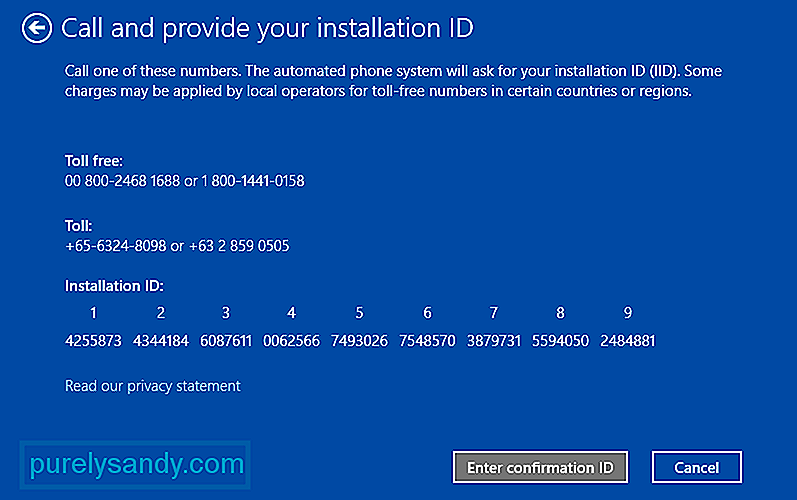 Postup:
Postup:
Aktivace systému Windows je obecně přímočarý proces, ale některé faktory mají tendenci věci komplikovat a způsobit selhání aktivace. Pokud narazíte na chybu aktivace 0xc004f050 v systému Windows 10, postupujte podle výše uvedených oprav a vyřešte všechny problémy, které vám mohou bránit v úspěšné aktivaci vaší kopie systému Windows 10.
YouTube video: Jak se vypořádat s aktivační chybou 0xc004f050 v systému Windows 10
09, 2025

